一步一步带你在VS 2017中配置OpenGL
在VS2017环境中配置OpenGL,我们分三步:配置GLFW、配置GLAD、导出项目模板。
配置GLFW
1.首先下载GLFW,点击这里,进入Github下载。
或者
点击这里从百度云下载,提取码为yavo。(注:该链接由中国大学MOOC万琳老师计算机图形学课程讨论区提供)。
2.然后安装Cmake后,在..\glfw-3.3文件夹下创建build文件夹。
打开Cmake按下图进行配置:
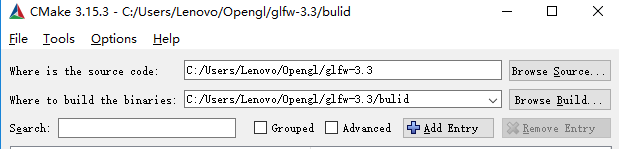
接着点击左下角的Configure,选择对应的Visual Studio 15 2017(根据自己的ide自行选择)。
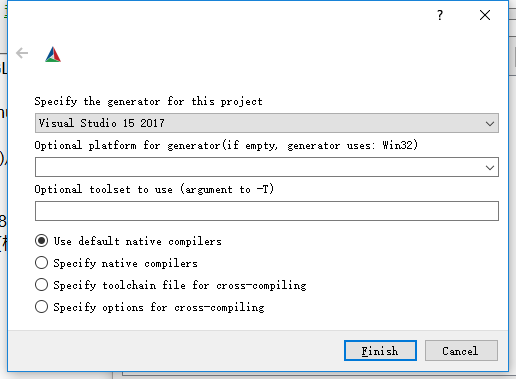
点击Finish。然后点击Generate进行生成。完成后效果如图所示。
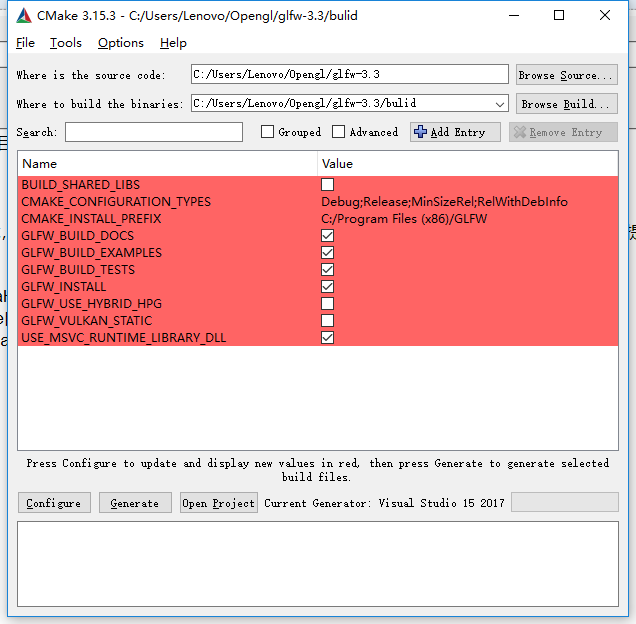
3.接着我们打开VS 2017,新建一个空项目,然后右击项目,选择属性
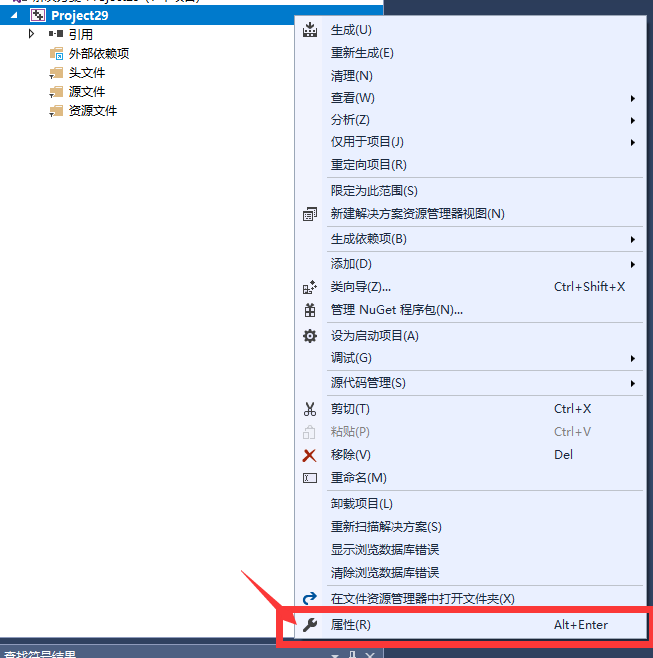
然后我们点击左侧的VC++ 目录,我们将修改包含目录与库目录。
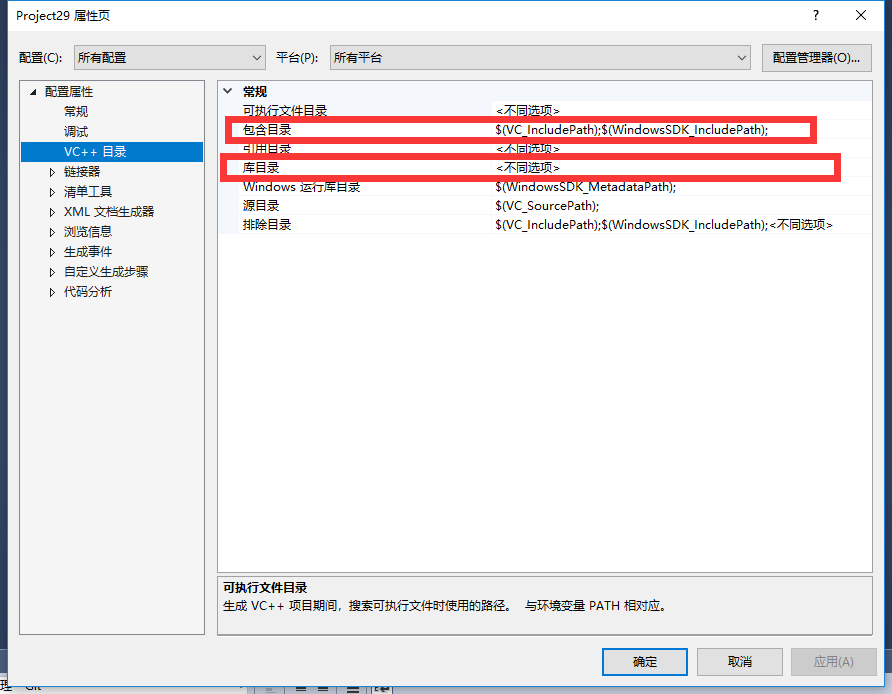
点击包含目录->编辑,点击右上角的新行后,出现一个新行,点击行末尾的三个小点,选中刚刚下载的GLFW文件夹中的include文件夹。
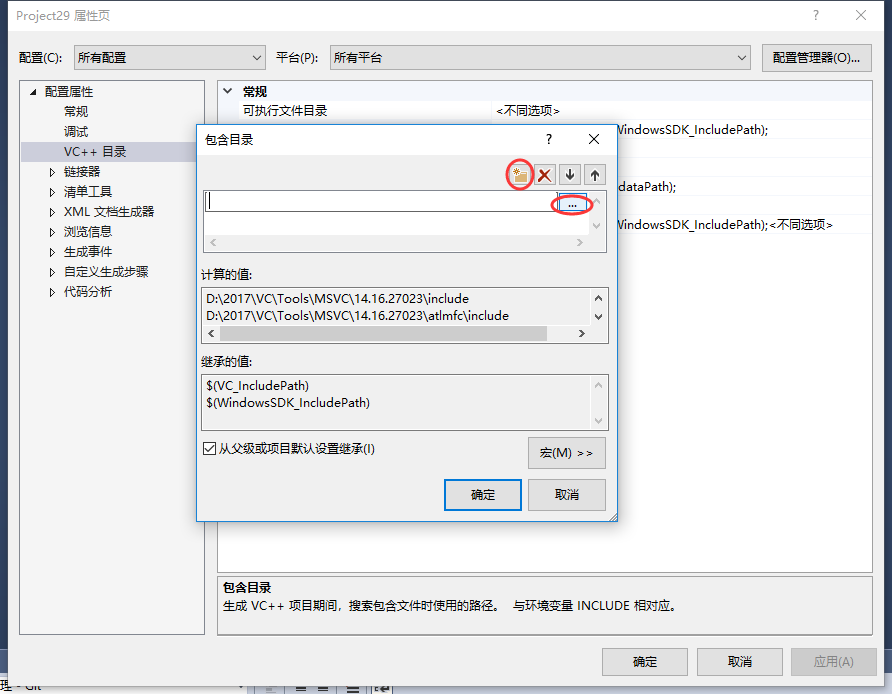
接着点击库目录,步骤与刚刚一致,只不过选中的是GLFW中的build文件夹中的src,然后选中src中的Debug文件夹。
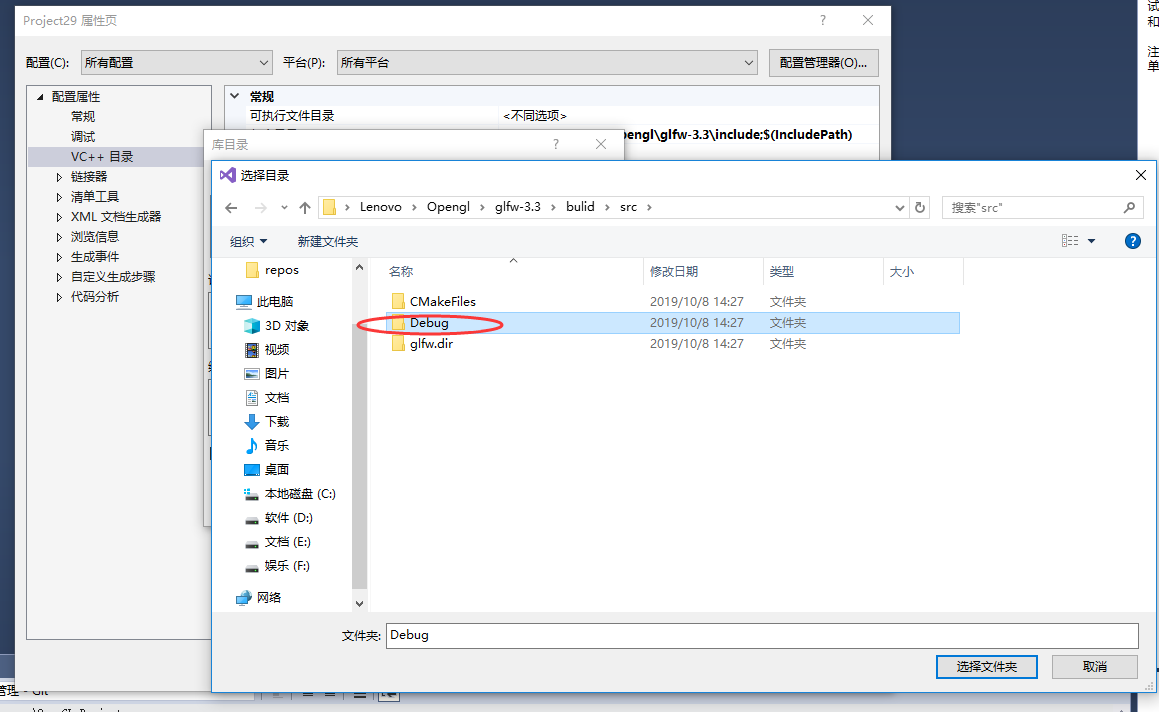
接着我们点击左侧的链接器->输入->附加依赖项->编辑
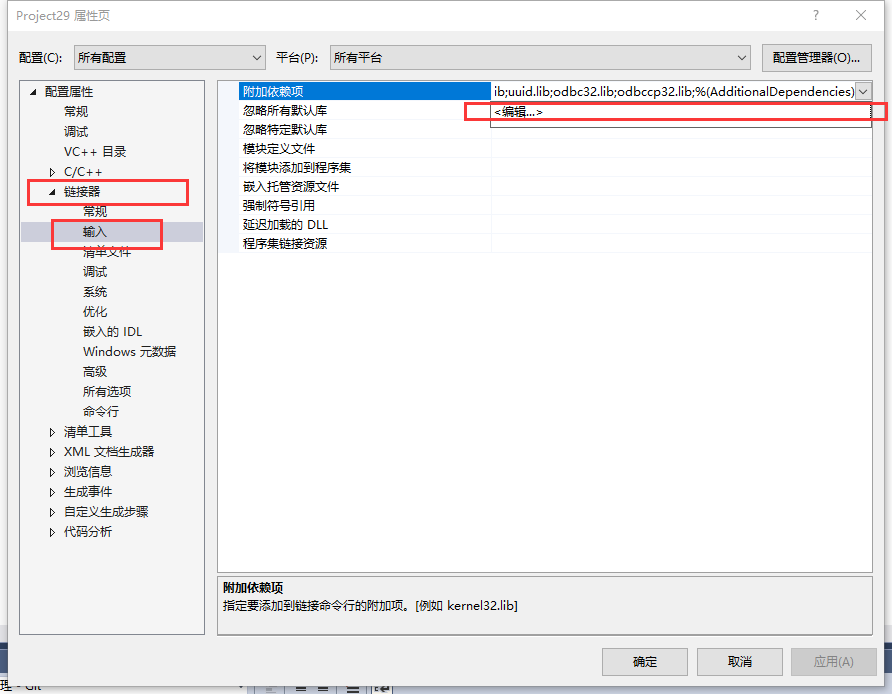
在其中输入
opengl32.lib
glfw3.lib
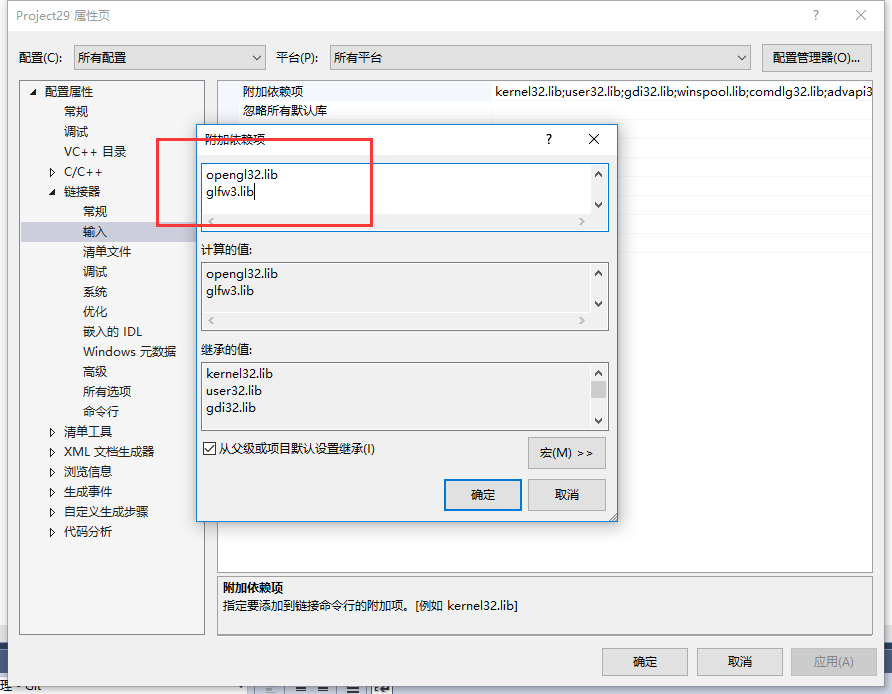
点击确定完成GLFW的配置!下面我们配置GLAD,暂时不要关闭VS。
配置GLAD
点击这里,进入GLAD在线界面,language选中C/C++,在API内的gl选择自己要下载的版本。Profile选择Core,选中Generate a loader 后点击Generate。
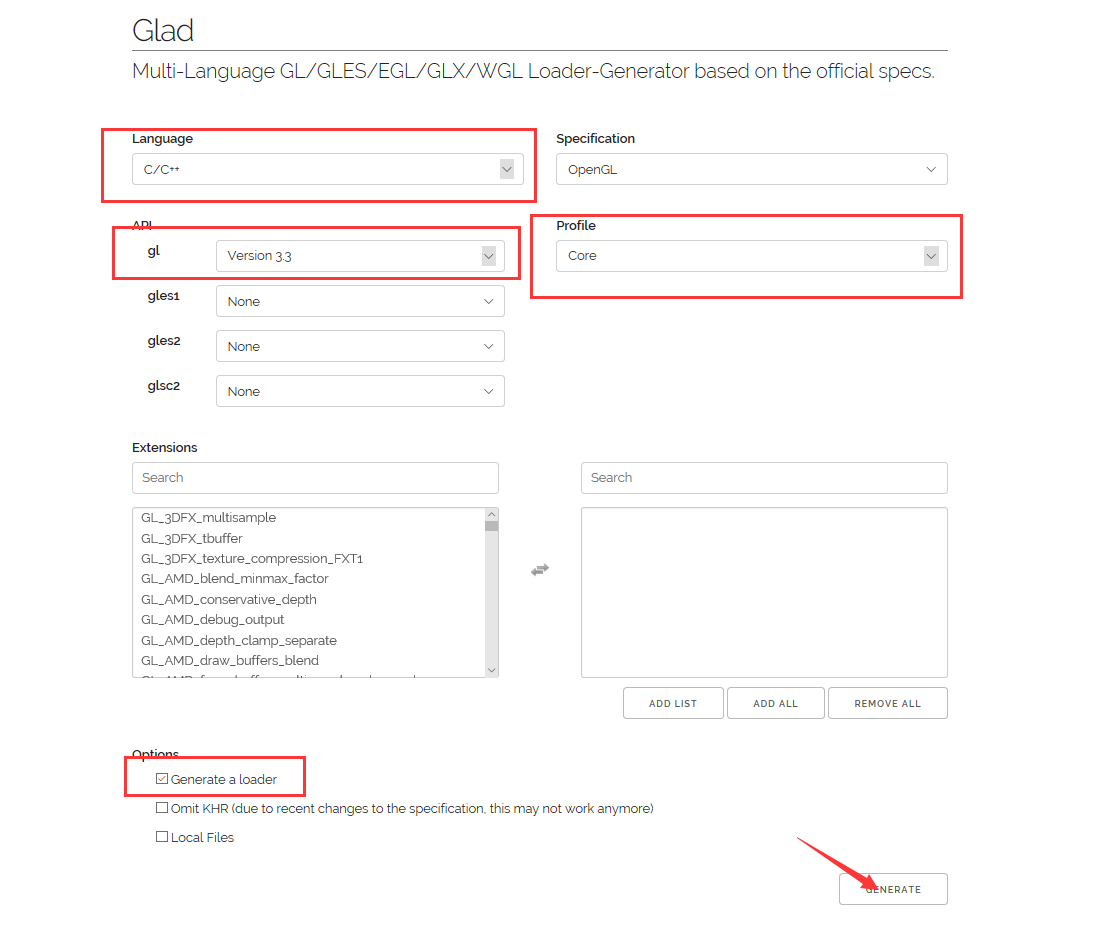
进入新网页后右击glad.zip,选择将目标另存为,下载压缩包。
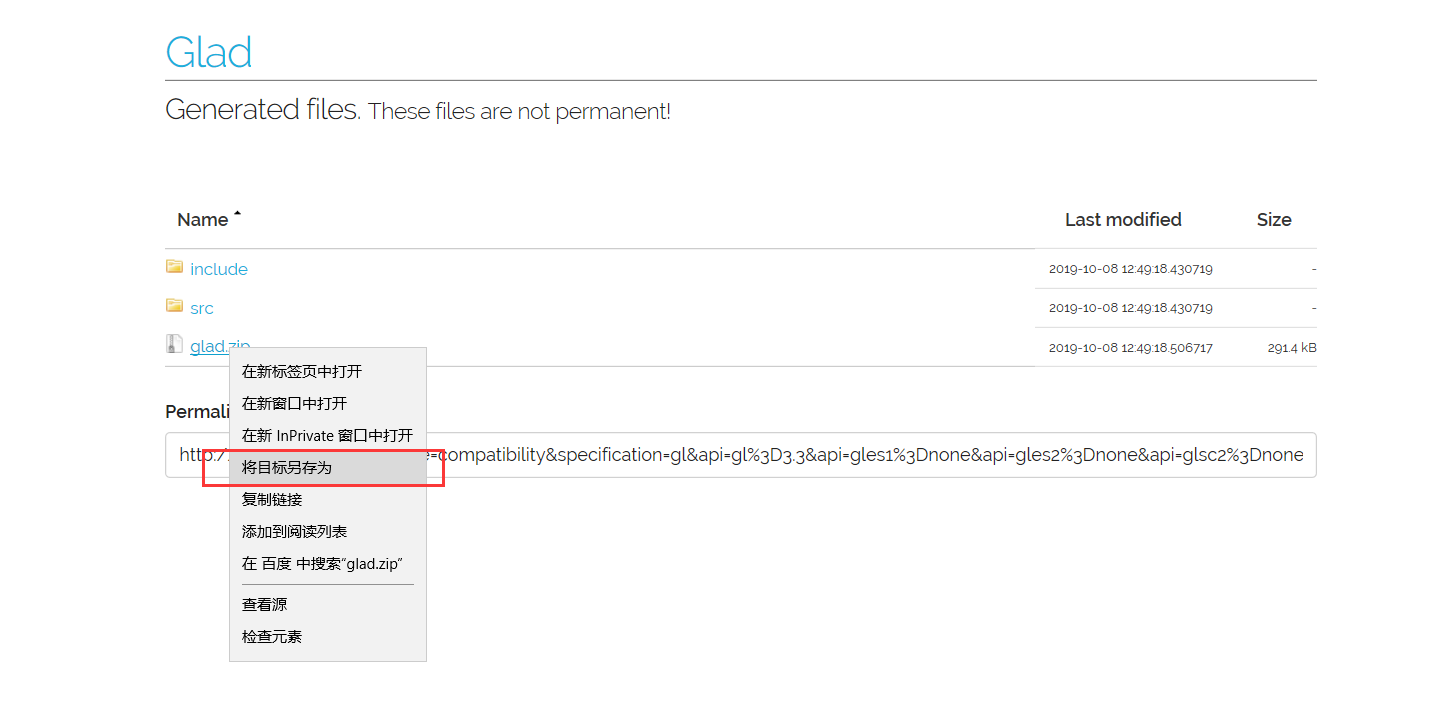
解压后,打开文件夹glad,点击src,进入后,将glad.c复制到VS中当前项目的源文件夹下(在VS中右击项目,点击在文件资源管理器中打开即可打开文件夹当前项目文件夹)。
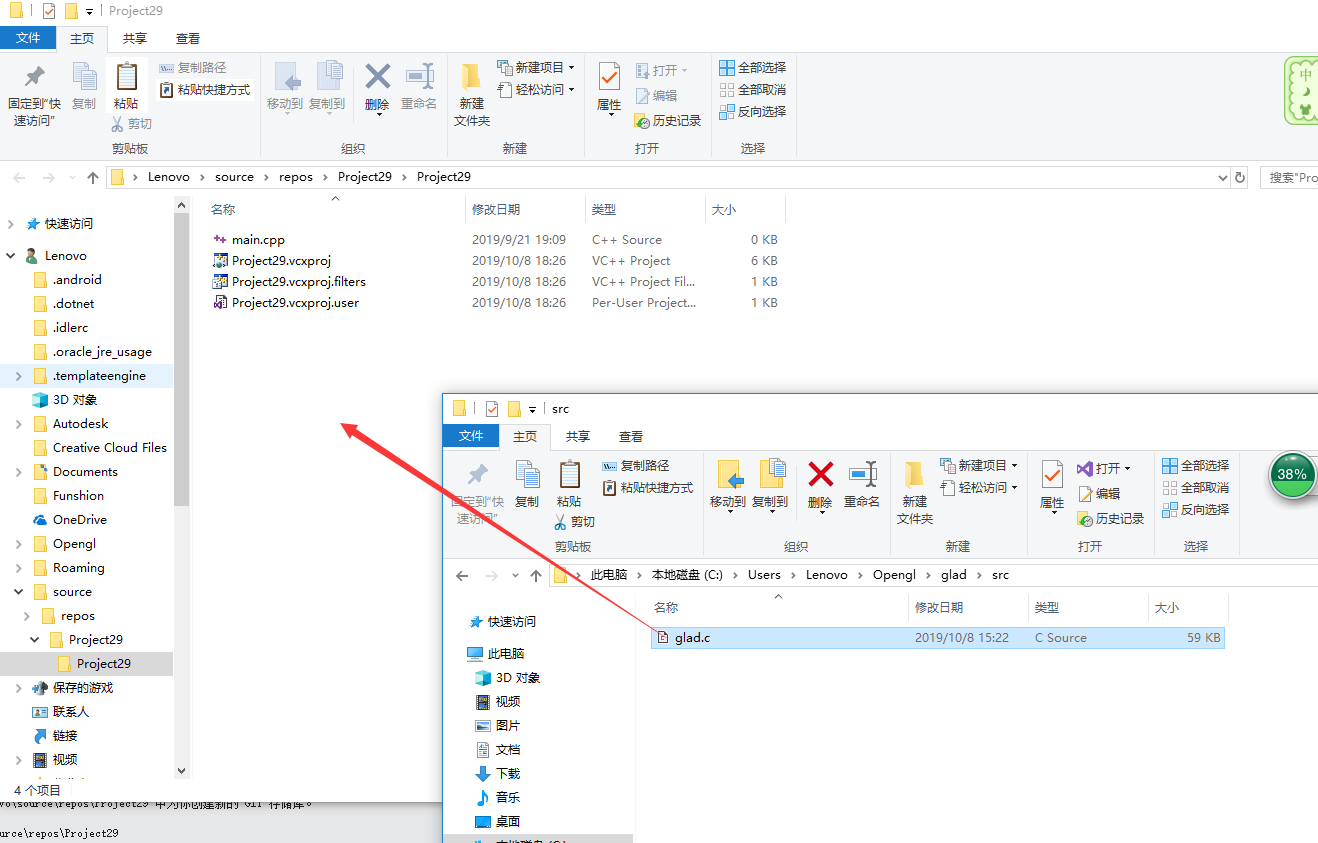
然后我们我们在VS中右击源文件新建一个main.cpp文件,接着右击源文件点击添加->现有项,进入点击刚刚拖进去的glad.c。
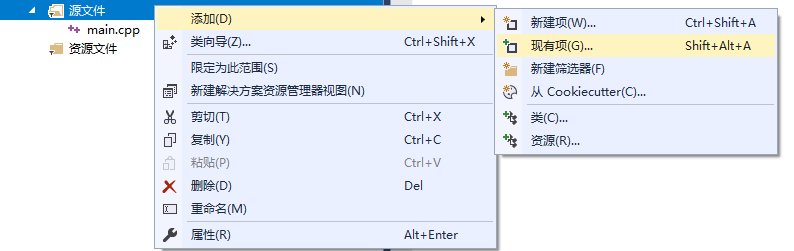
接着我们重复在配置GLFW时的修改包含目录的步骤,把glad目录下的include文件夹包含进去(这里就不截图了,和上面步骤一样)。
这样GLAD的配置就完成了,我们可以在文件main.cpp中输入下面的代码进行尝试:
#include <glad/glad.h>
#include <GLFW/glfw3.h>
#include <iostream>
const unsigned int SCR_WIDTH = 800;
const unsigned int SCR_HEIGHT = 600;
int main()
{
glfwInit();
glfwWindowHint(GLFW_CONTEXT_VERSION_MAJOR, 3);
glfwWindowHint(GLFW_CONTEXT_VERSION_MINOR, 3);
glfwWindowHint(GLFW_OPENGL_PROFILE, GLFW_OPENGL_CORE_PROFILE);
GLFWwindow* window = glfwCreateWindow(SCR_WIDTH, SCR_HEIGHT, "LearnOpenGL", NULL, NULL);
if (window == NULL)
{
std::cout << "Failed to create GLFW window" << std::endl;
glfwTerminate();
return -1;
}
glfwMakeContextCurrent(window);
if (!gladLoadGLLoader((GLADloadproc)glfwGetProcAddress))
{
std::cout << "Failed to initialize GLAD" << std::endl;
return -1;
}
while (!glfwWindowShouldClose(window))
{
glClearColor(0.2f, 0.3f, 0.3f, 1.0f);
glClear(GL_COLOR_BUFFER_BIT);
glfwSwapBuffers(window);
glfwPollEvents();
}
glfwTerminate();
return 0;
}
编译后运行:
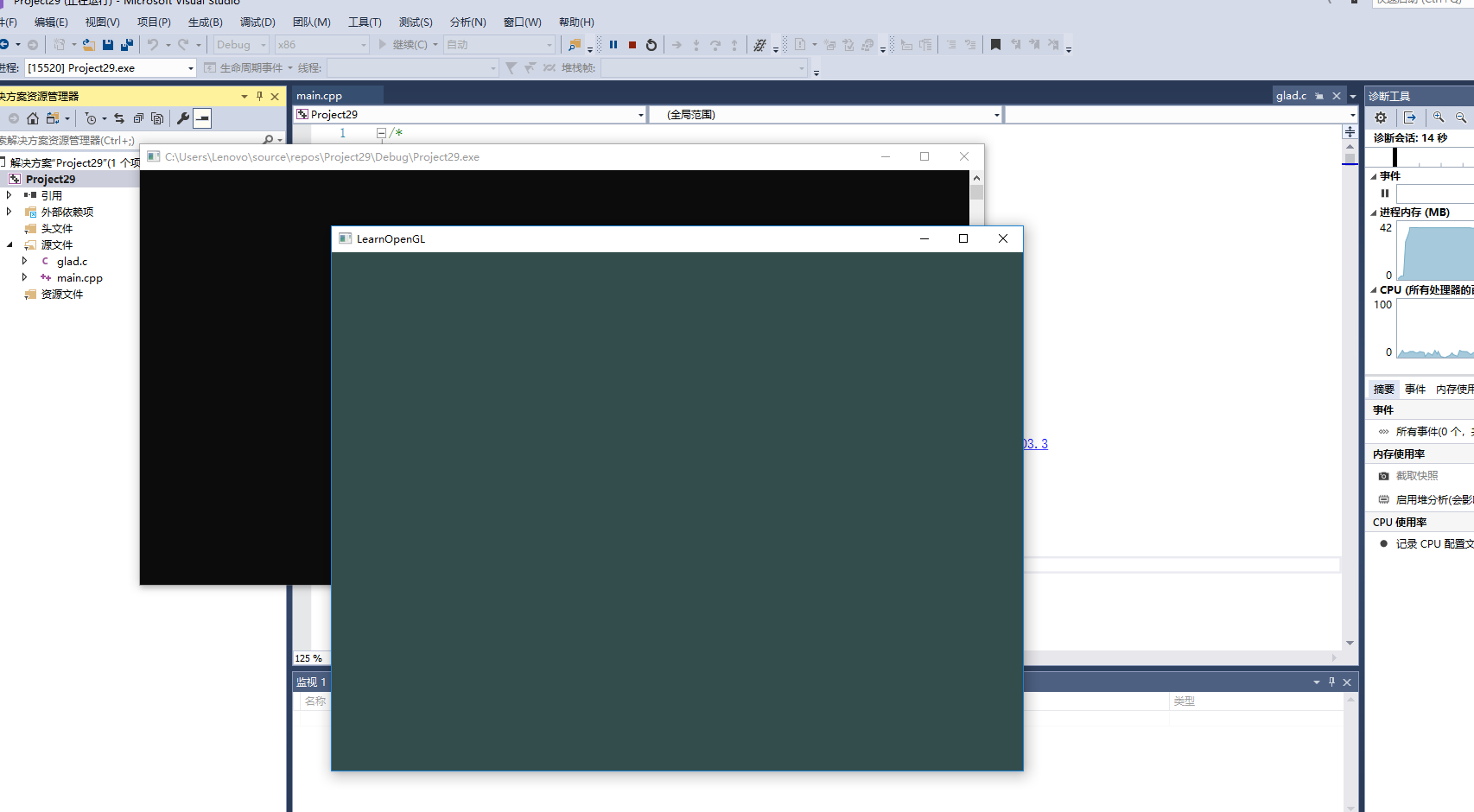
这样OpenGL的配置基本完成,为了日后使用的方便,下面我们创建一个项目模板。
导出项目模板
为了日后使用OpenGL时不用再重复上面繁琐的步骤,我们导出项目模板。
首先,在VS上方导航栏中选中项目->导出模板。
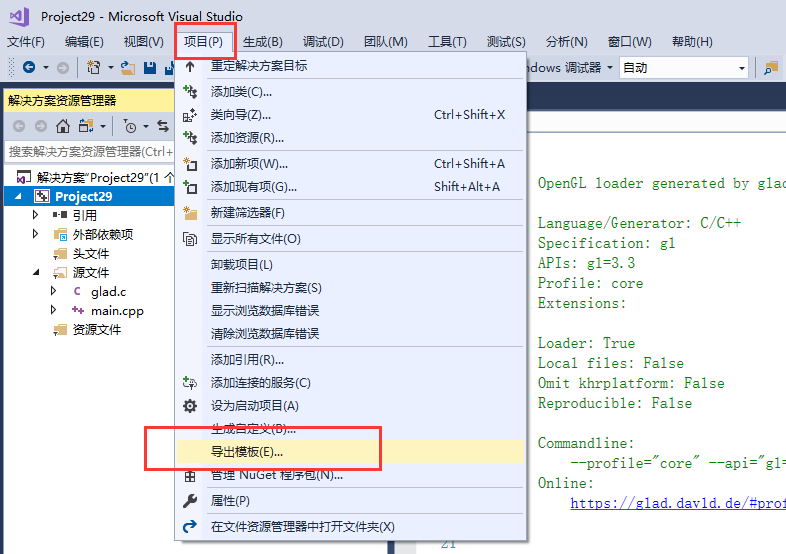
选中项目模板,点击下一步。
为模板命名,这里我命名为OpenGL Project。
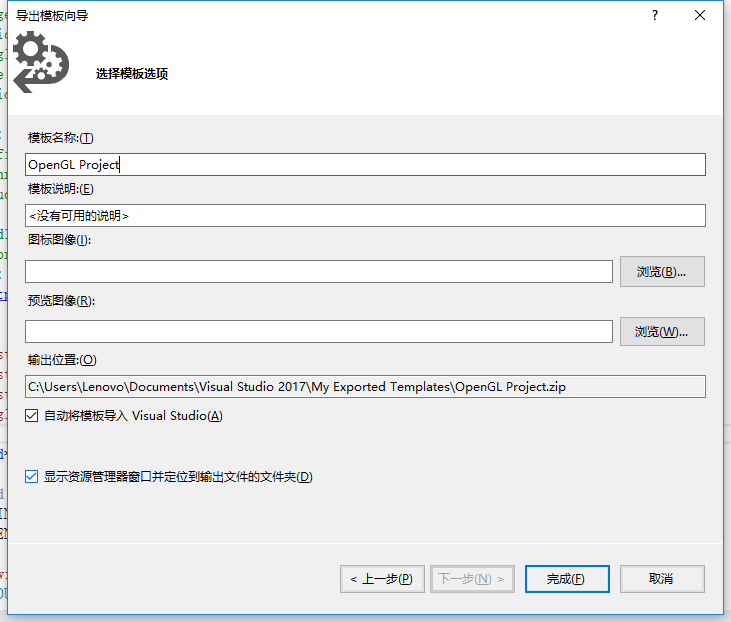
点击完成。这样一个OpenGL的项目模板就做好了。
重新打开VS,点击新建项目,可以看到我们的项目模板已经成功导入了,这样我们在下次创建OpenGL项目时就可以直接使用了~
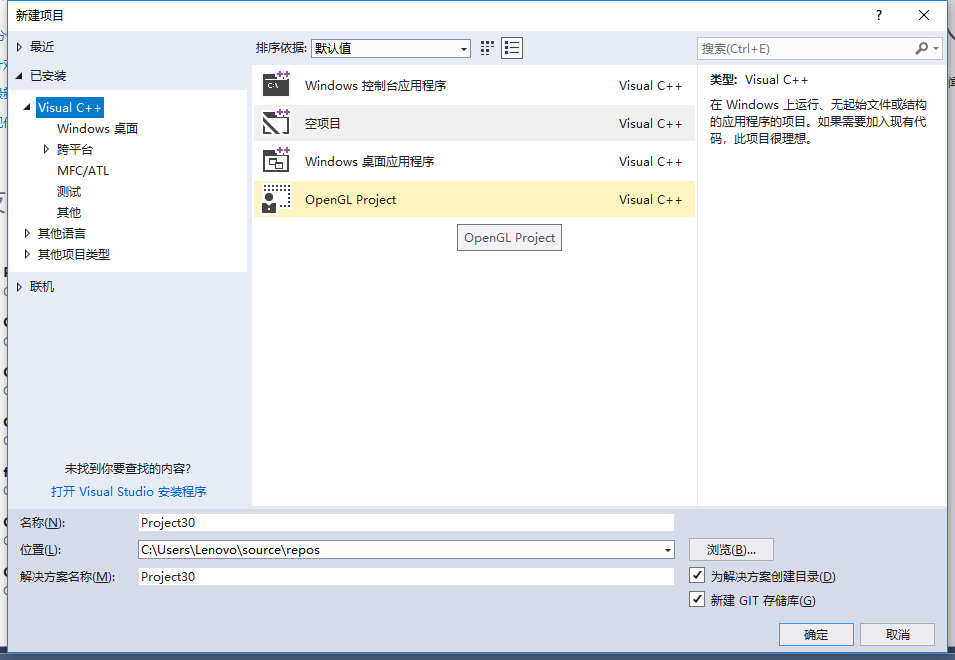
如果觉得不错,不妨关注一下哦~
一步一步带你在VS 2017中配置OpenGL的更多相关文章
- 在visual studio 2017中配置Qt
简述 这两天因为软件工程课要用vs2017写一个C++的GUI界面,就打算学习Qt,但是vs2017配置起Qt来不像vs2013,15那么简单,而且现在网上对于vs2017配置Qt的教程很少,也不详细 ...
- 一步一步带你实现virtual dom(二) -- Props和事件
很高兴我们可以继续分享编写虚拟DOM的知识.这次我们要讲解的是产品级的内容,其中包括:设置和DOM一致性.以及事件的处理. 使用Babel 在继续之前,我们需要弥补前一篇文章中没有详细讲解的内容.假设 ...
- 一步一步带你实现virtual dom(一)
一步一步带你实现virtual dom(一) 一步一步带你实现virtual dom(二)--Props和事件 要写你自己的虚拟DOM,有两件事你必须知道.你甚至都不用翻看React的源代码,或者其他 ...
- 在net中json序列化与反序列化 面向对象六大原则 (第一篇) 一步一步带你了解linq to Object 10分钟浅谈泛型协变与逆变
在net中json序列化与反序列化 准备好饮料,我们一起来玩玩JSON,什么是Json:一种数据表示形式,JSON:JavaScript Object Notation对象表示法 Json语法规则 ...
- 一步一步带你入门MySQL中的索引和锁 (转)
出处: 一步一步带你入门MySQL中的索引和锁 索引 索引常见的几种类型 索引常见的类型有哈希索引,有序数组索引,二叉树索引,跳表等等.本文主要探讨 MySQL 的默认存储引擎 InnoDB 的索引结 ...
- 在Visual Studio 2017中使用Asp.Net Core构建Angular4应用程序
前言 Visual Studio 2017已经发布了很久了.做为集成了Asp.Net Core 1.1的地表最强IDE工具,越来越受.NET系的开发人员追捧. 随着Google Angular4的发布 ...
- 【Asp.Net Core】在Visual Studio 2017中使用Asp.Net Core构建Angular4应用程序
前言 Visual Studio 2017已经发布了很久了.做为集成了Asp.Net Core 1.1的地表最强IDE工具,越来越受.NET系的开发人员追捧. 随着Google Angular4的发布 ...
- 一步一步写算法(之prim算法 中)
原文:一步一步写算法(之prim算法 中) [ 声明:版权所有,欢迎转载,请勿用于商业用途. 联系信箱:feixiaoxing @163.com] C)编写最小生成树,涉及创建.挑选和添加过程 MI ...
- 一步一步写算法(之n!中末尾零的个数统计)
原文:一步一步写算法(之n!中末尾零的个数统计) [ 声明:版权所有,欢迎转载,请勿用于商业用途. 联系信箱:feixiaoxing @163.com] 在很多面试的题目中,求n!结果中零的个数也是 ...
随机推荐
- vue.js纯前端处理如何将后台返回来的csv数据导出成csv文件
需要实现一个下载csv文件的功能,但后台没有对这个下载文件进行处理,而是将csv数据传给前台而已,需要前台做一下处理. 这是按钮的代码: <a> <el-button size=&q ...
- STL 中priority_queue小结
(1)为了运用priority_queue,你必须包含头文件<queue>:#include<queue> (2)在头文件中priority_queue定义如下: nam ...
- lightoj 1125 - Divisible Group Sums (dp)
Given a list of N numbers you will be allowed to choose any M of them. So you can choose in NCM ways ...
- 计蒜客 ACM训练联盟周赛 第一场 Christina式方格取数 思维
助手Christina发明了一种方格取数的新玩法:在n*m的方格棋盘里,每个格子里写一个数.两个人轮流给格子染色,直到所有格子都染了色.在所有格子染色完后,计算双方的分数.对于任意两个相邻(即有公共边 ...
- 关于git使用的几点理解
1.git为分布式的版本控制系统,有远程仓库和本地仓库,远程仓库和本地仓库之间建立关联关系后,可将本地仓库的更新push(相当于是内容同步)到远程仓库进行保存,远程仓库的作用相当于一个最终代码备份的地 ...
- MyBatis中#{}和${}的区别详解
首先看一下下面两个sql语句的区别: <select id="selectByNameAndPassword" parameterType="java.util.M ...
- 阿里yum源与华为yum源的配置
如何使用华为云提供的CentOS镜像源(x86_64)? 更新时间: 2019/08/16 11:17 查看PDF 分享 微博 分享文档到微博 微信 扫码分享文档 ...
- 一些简单的Linux命令(centos修改网络ip,修改主机名)
环境:linux centos 7 vi /etc/sysconfig/network-scripts/ifcfg-enp3s0f0 可以修改网关地址,网络IP地址,子网地址等等 [root@loca ...
- 使用HTML制作网页
网页基本信息[编码格式] gb2312:简体中文,一般用于包含中文和英文的页面 ISO-885901:纯英文,一般用于只包含英文的页面 big5:繁体中文,一般用户带有繁体字的页面 utf-8:国际通 ...
- php异或计算绕过preg_match()
原理以制作免杀马为例: 在制作免杀马的过程,根据php的语言特性对字符进行!运算会将字符类型转为bool类型,而bool类型遇到运算符号时,true会自动转为数字1,false会自动转为数字0 ...
